Obsługa okien w systemie macOS może budzić pewne zastrzeżenia. W porównaniu do innych systemów operacyjnych, różnice w wielozadaniowości są wyraźnie zauważalne. Jednym z istotnych mankamentów jest sposób, w jaki aplikacje zarządzają rozmiarami swoich okien. Niektóre programy doskonale pamiętają swoje ostatnie ustawienia, podczas gdy inne mają z tym problem. Na szczęście aplikacja Terminal oferuje możliwość zdefiniowania domyślnego rozmiaru okna, co znacznie ułatwia pracę. Poniżej znajdziesz instrukcje, jak to zrobić.
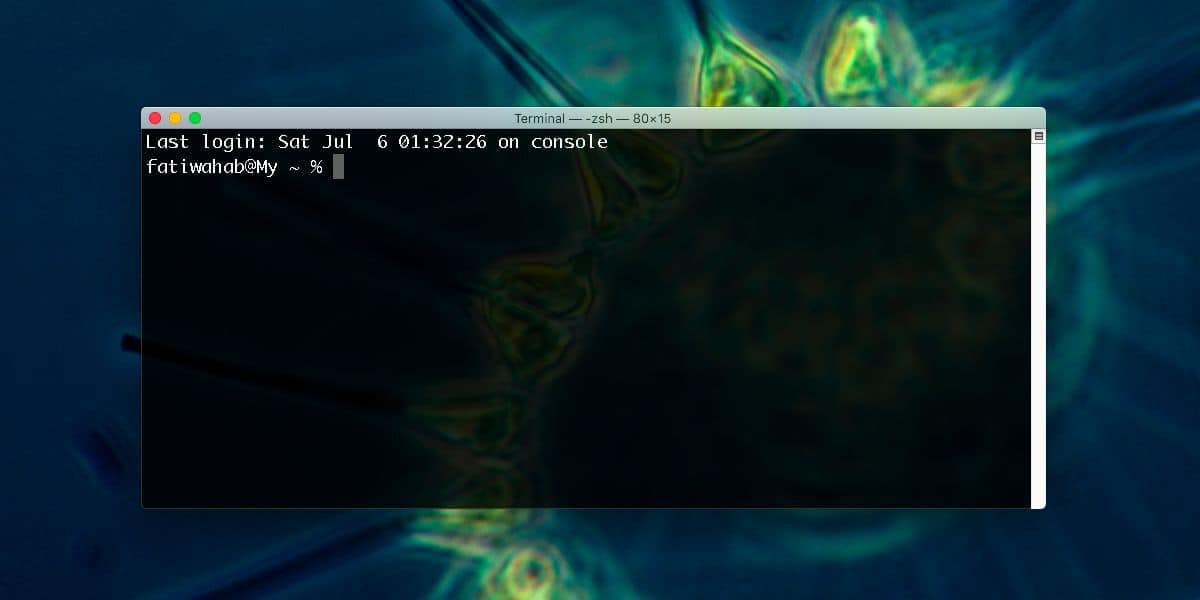
Ustawianie domyślnego rozmiaru okna w Terminalu
Aby rozpocząć, uruchom aplikację Terminal. Możesz to zrobić poprzez wyszukiwanie w Spotlight, Launchpadzie lub z folderu Aplikacje. Po otwarciu Terminala, przejdź do menu Terminal na pasku górnym i wybierz opcję „Preferencje”.
Następnie przejdź do zakładki Profile i kliknij na podzakładkę Okno. W tej sekcji znajdziesz ustawienia dotyczące „Rozmiaru okna”, a poniżej widoczne będą pola do wprowadzenia liczby kolumn i wierszy. Te dwa parametry określają wymiary okna terminala, ale nie są one mierzone w pikselach.
Jeśli oczekiwałeś, że podasz rozmiar okna w pikselach, możesz być zawiedziony. Po wprowadzeniu nowych wartości w odpowiednich polach i naciśnięciu Enter, rozmiar okna terminala zostanie natychmiast zaktualizowany. To znacznie ułatwia dobór optymalnych wymiarów dla Twojego monitora.
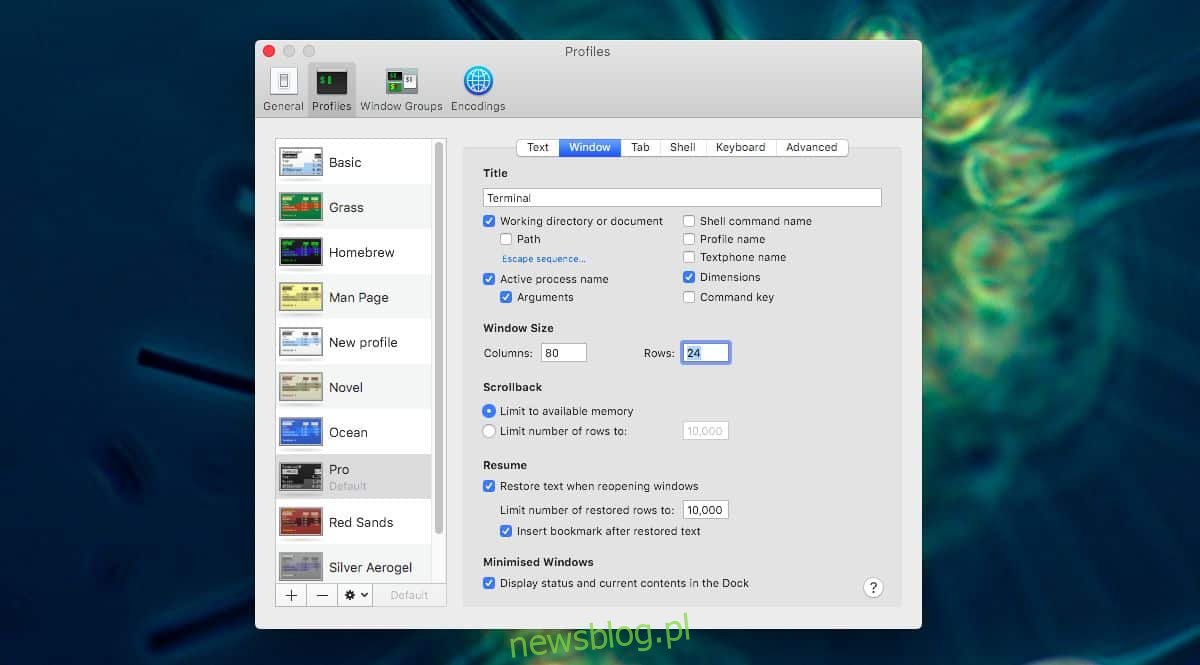
Po podaniu odpowiednich wartości dla kolumn i wierszy oraz naciśnięciu klawisza Enter, nowy rozmiar okna zostanie zapisany. Możesz zamknąć Terminal, a po ponownym otwarciu aplikacja uruchomi się z nowym domyślnym rozmiarem. Warto jednak pamiętać, że ten ustawiony rozmiar nie jest stały — zawsze możesz dostosować go manualnie, przeciągając boki lub rogi okna. System nie przywróci go do wcześniejszego ustawienia.
Jeżeli korzystasz z aplikacji, która nie zapamiętuje nie tylko rozmiaru, ale i pozycji na ekranie, możliwości poprawy sytuacji są ograniczone bez użycia dodatkowych narzędzi. Możesz spróbować zmienić rozmiar okna, zamknąć aplikację, a następnie ją otworzyć. Jeśli to nie przyniesie efektu, być może będziesz potrzebować zewnętrznej aplikacji.
Na macOS dostępnych jest wiele programów do zarządzania oknami, a każdy użytkownik ma swoje preferencje. Jeśli masz zbyt wiele aplikacji, które nie zapamiętują rozmiaru okna lub otwierają się poza ekranem, warto rozważyć użycie jednej z aplikacji do zarządzania oknami, aby lepiej kontrolować ich ustawienia.
newsblog.pl
Maciej – redaktor, pasjonat technologii i samozwańczy pogromca błędów w systemie Windows. Zna Linuxa lepiej niż własną lodówkę, a kawa to jego główne źródło zasilania. Pisze, testuje, naprawia – i czasem nawet wyłącza i włącza ponownie. W wolnych chwilach udaje, że odpoczywa, ale i tak kończy z laptopem na kolanach.